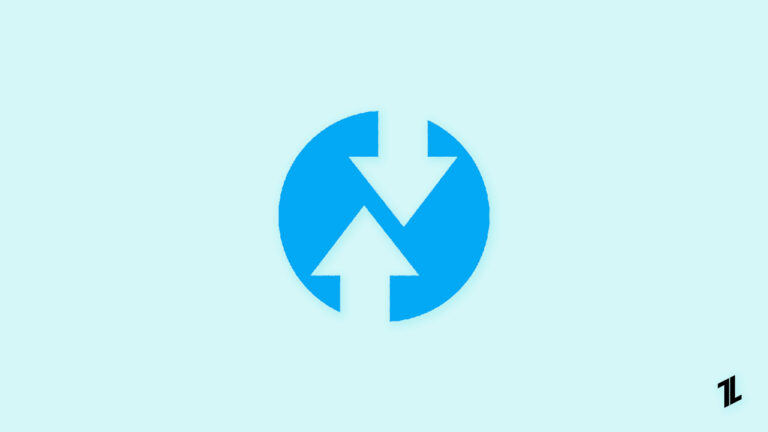6 решений, которые можно исправить, если фотографии iCloud не синхронизируются?
Фотографии iCloud — это лучший способ сохранить свои фотографии в облаке, чтобы вы могли получить к ним доступ на ходу. Но что, если ваши фотографии iCloud не синхронизируются? Это может быть очень неприятно, верно?
В этой статье мы упомянули рабочие решения для устранения проблемы с синхронизацией фотографий iCloud. Некоторые из этих шагов могут помочь мгновенно решить проблему.
Давайте проверим эти решения одно за другим!
Как исправить проблему с синхронизацией фотографий iCloud?
Решение 1. Проверьте подключение к Интернету
Это базовая, но первая проверка, которую необходимо выполнить, если ваши фотографии iCloud не синхронизируются. Если у вас проблемы с подключением к Интернету, фотографии могут не загрузиться в iCloud, и возникнут проблемы с их синхронизацией.
Если вы используете сотовые данные, обязательно проверьте стабильность сотового соединения для передачи данных. Для этого
- Во-первых, перейдите в «Настройки» на вашем iPhone.
- Теперь нажмите «Сотовые данные» и включите кнопку.
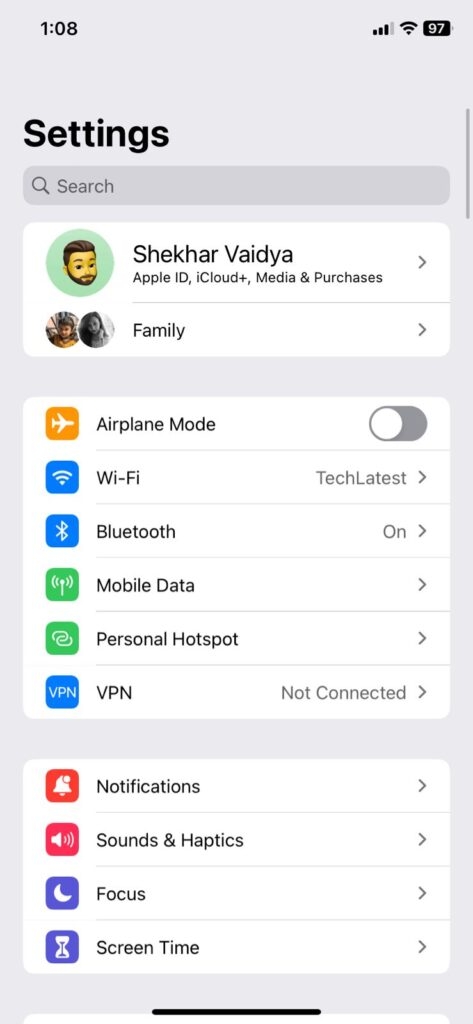
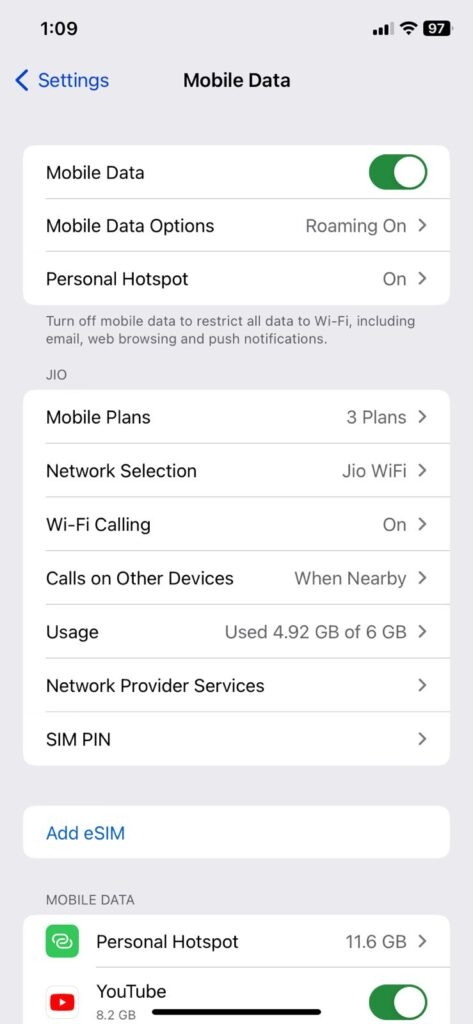
- Перейдите в раздел «Фото» в настройках.
- Также не забудьте включить «Фото iCloud».
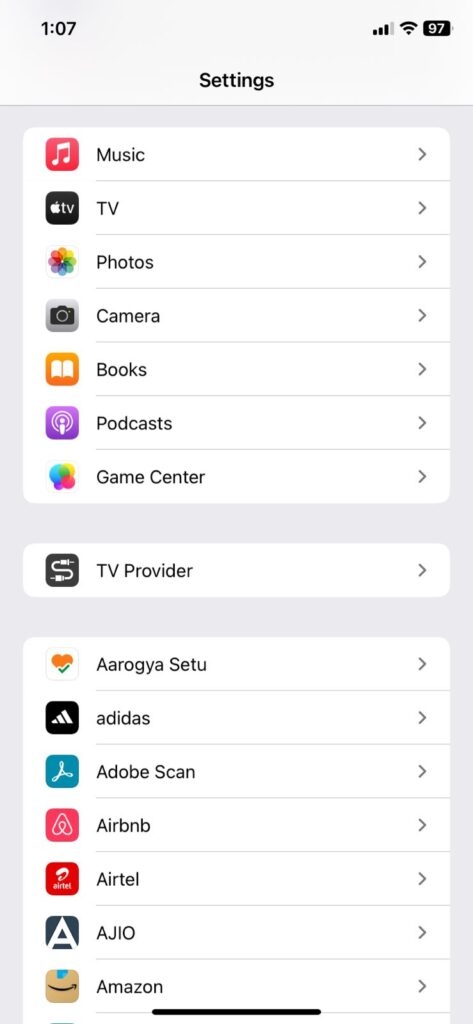
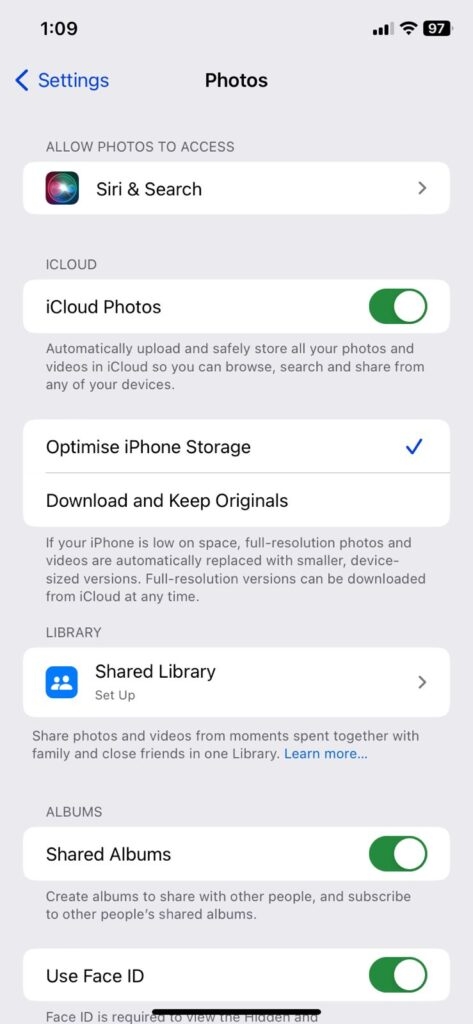
Решение 2. Проверьте хранилище iCloud
iCloud по умолчанию поставляется с 5 ГБ памяти. Если вы видите ошибку синхронизации каждый раз при загрузке фотографии в iCloud, обязательно проверьте, не превышен ли лимит данных.
Если лимит превышен, мы рекомендуем вам удалить ненужные файлы из iCloud и освободить место для фотографий, которые вы хотите загрузить в iCloud.
В качестве альтернативы, если вы считаете, что файлы в iCloud очень важны, мы рекомендуем вам обновить план без необходимости удаления каких-либо файлов.
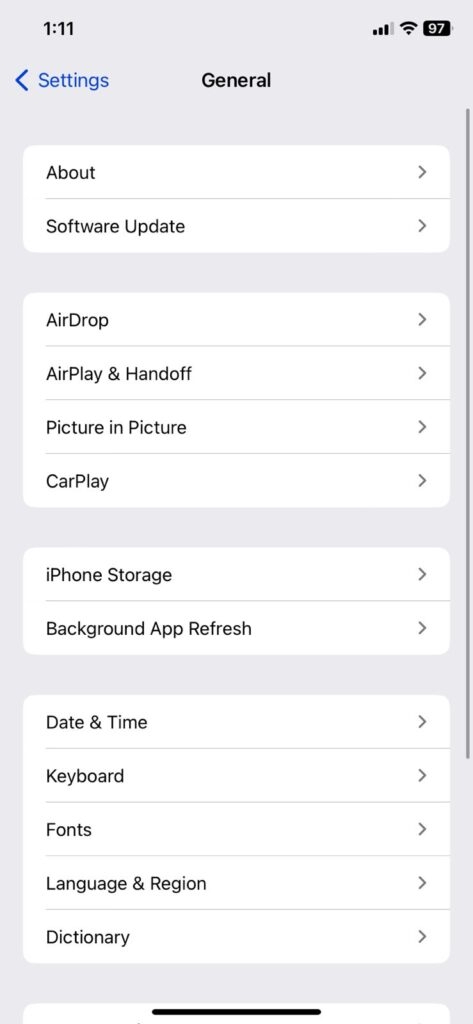
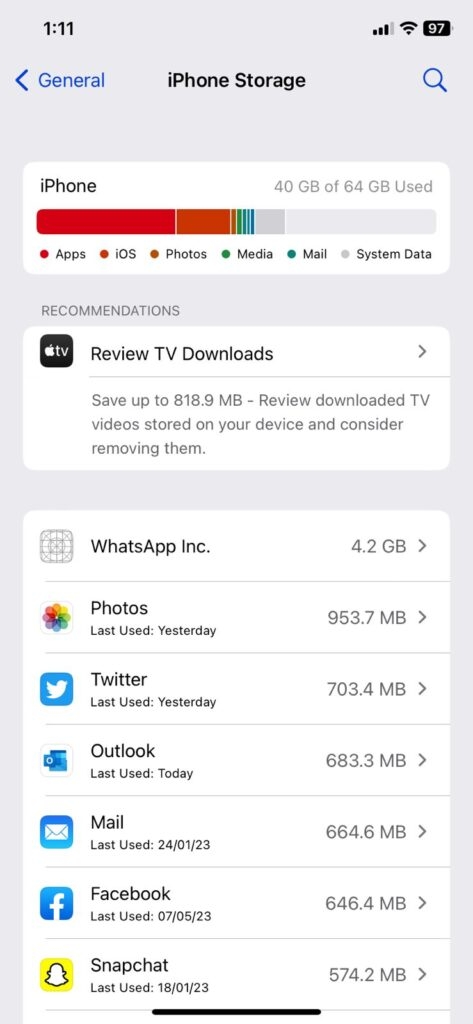
Решение 3. Проверьте настройки iCloud
Это может смущать, но многие пользователи iOS обычно создают разные идентификаторы для iCloud и своих iPhone. Если ваш iCloud не синхронизирует фотографии, рекомендуется проверить правильность настройки вашего устройства.
- Во-первых, перейдите в «Настройки» на вашем iPhone.
- Теперь проверьте, вошли ли вы в тот же Apple ID.
- Если да, проверьте, включена ли на вашем устройстве опция «Фото iCloud».
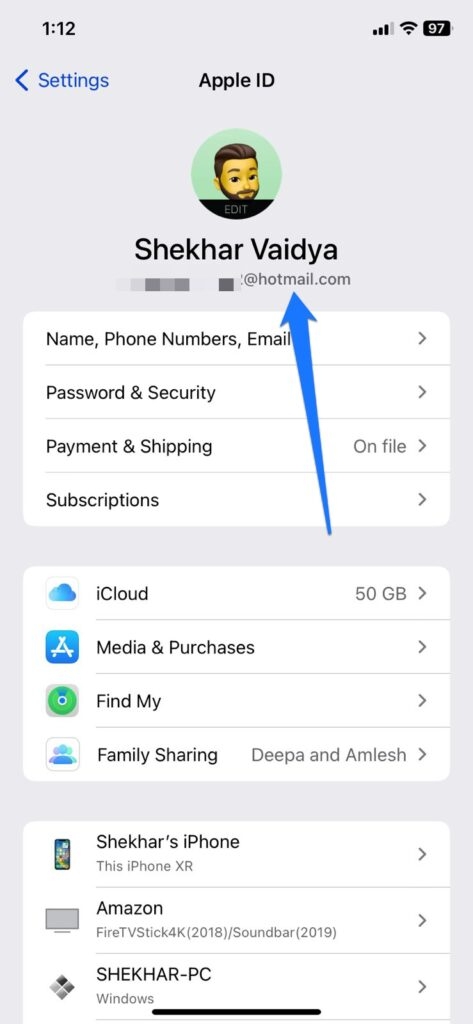
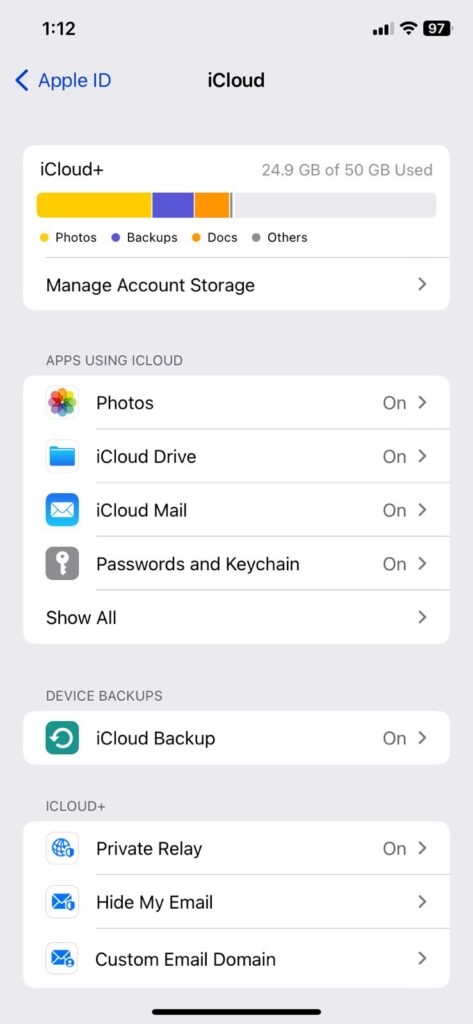
Если параметр iCloud Photos не включен, выполните следующие действия, чтобы синхронизировать фотографии:
- Во-первых, перейдите в настройки вашего iPhone.
- Теперь нажмите на Apple ID.
- Нажмите на iCloud, а затем выберите «Фотографии».
- Теперь проверьте, включена ли функция «Синхронизировать этот iPhone».
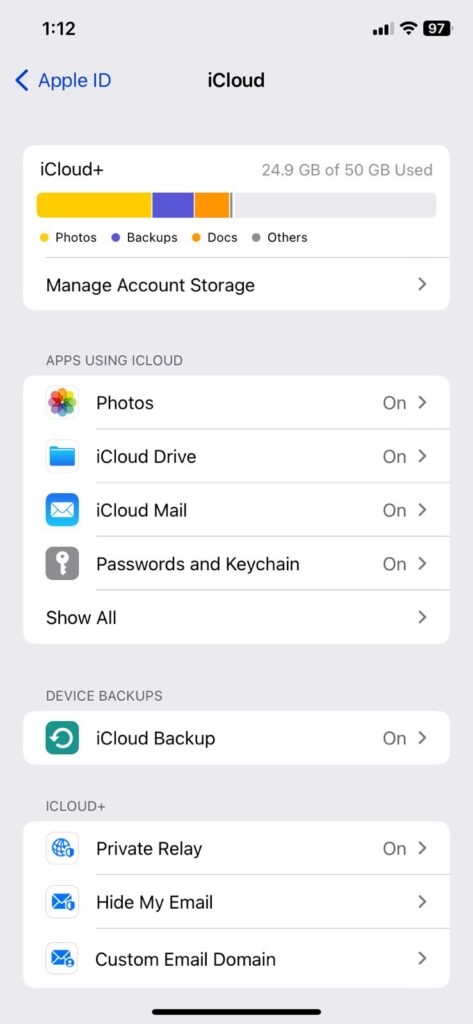
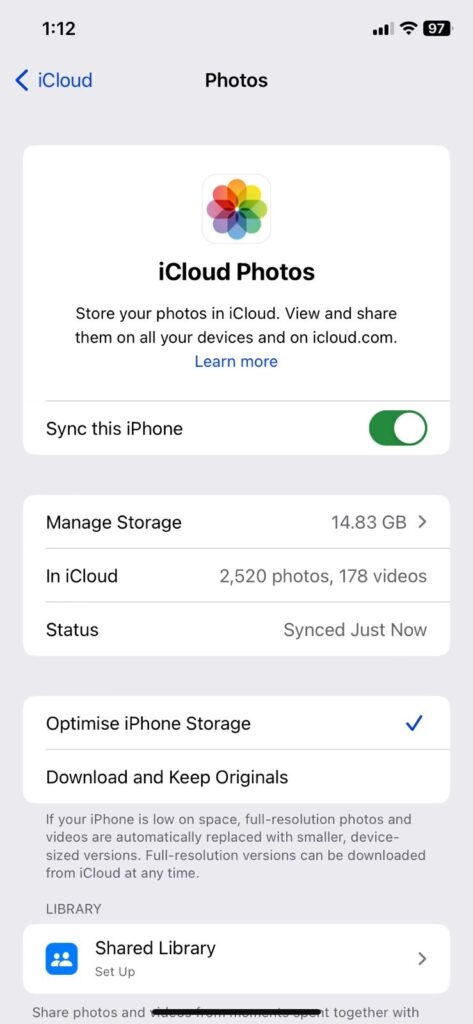
Решение 4. Выйдите из своего Apple ID и войдите в систему
Если ваши фотографии не синхронизируются в iCloud, это также может быть проблемой с Apple ID. Чтобы исправить эту ошибку, вам необходимо выйти из системы и повторно войти в свой Apple ID. Это можно сделать, следуя приведенному ниже процессу:
- Во-первых, перейдите в «Настройки» вашего iPhone.
- Теперь нажмите на свой профиль, который появляется в верхней части раздела «Настройки».
- Теперь нажмите на опцию «Выйти».
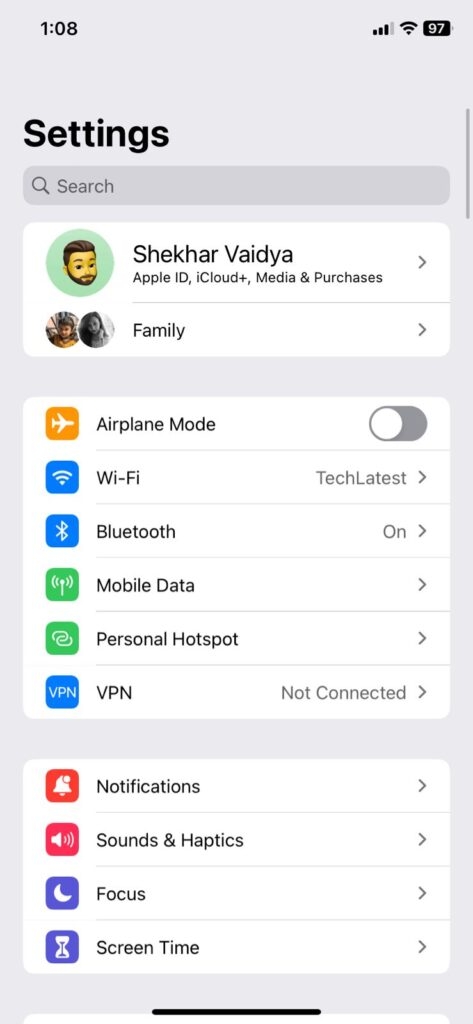
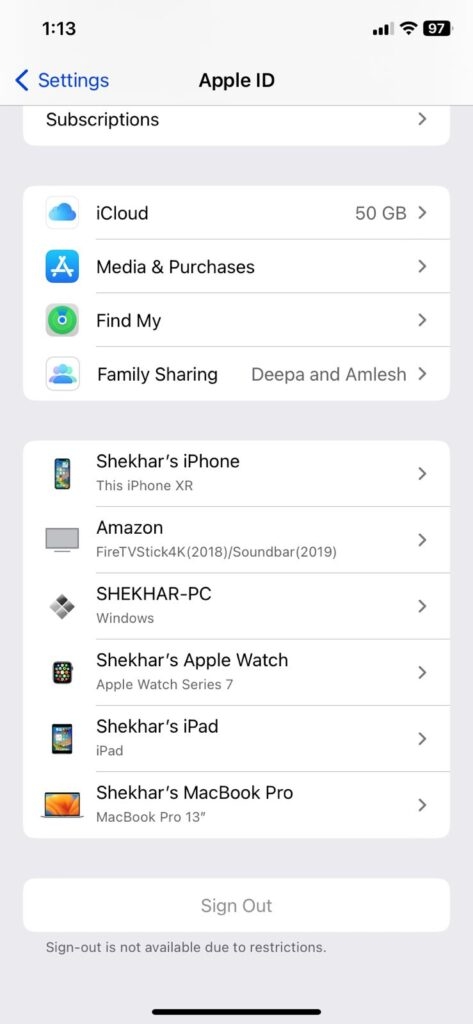
- Снова введите данные своего Apple ID на своем iPhone и войдите в систему.
Теперь проверьте, синхронизируются ли фотографии iCloud или нет. Также обратите внимание, что аналогичный процесс можно выполнить и на Mac. Попробуйте выйти и войти в свой Apple ID через Mac и посмотреть, синхронизируются ли ваши фотографии iCloud или нет.
Решение 5. Убедитесь, что операционная система обновлена
Если вы пытаетесь загрузить фотографии через свой iPhone, убедитесь, что на устройстве установлена обновленная ОС. Точно так же, если вы используете Mac для загрузки фотографий, проверьте, работает ли ваш Mac на последней версии ОС. Вот как вы можете узнать, обновлен ли ваш Mac или нет:
- Во-первых, откройте меню Apple и выберите опцию «Об этом Mac».
- Теперь выберите опцию «Обновление программного обеспечения».
- Нажмите на опцию «Обновить сейчас» (если ваша ОС уже обновлена, эта опция не появится).
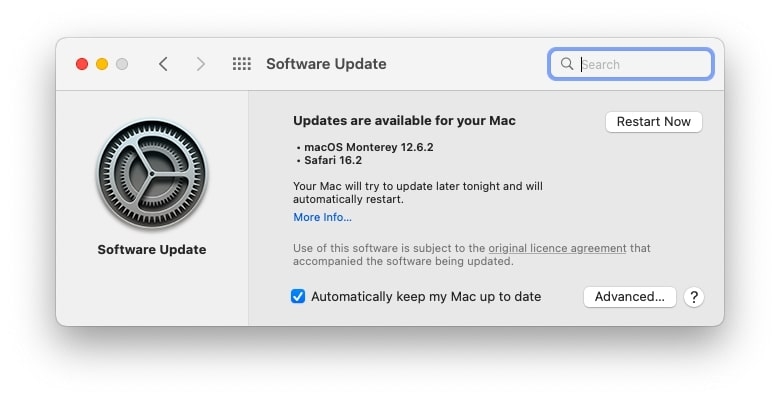
Теперь дождитесь завершения обновления и повторите попытку загрузки фотографий в iCloud. Посмотрите, синхронизируются ли фотографии сейчас или нет.
Для iPhone:
Если вы хотите обновить ОС своего iPhone, выполните следующие действия:
- Во-первых, нажмите «Настройки» на вашем iPhone.
- Теперь нажмите на опцию «Общие».
- Нажмите «Обновление программного обеспечения» и посмотрите, доступны ли более новые версии.
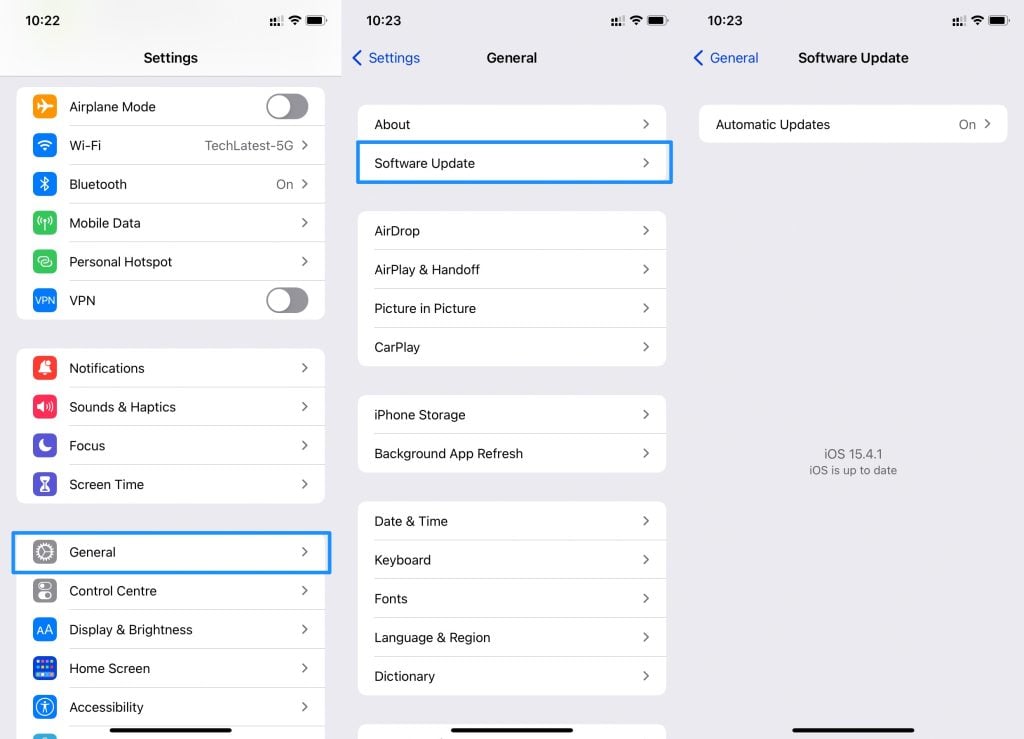
Решение 6. Перезагрузите устройство
Перезапуск устройства устранит все ошибки, связанные с ним. Итак, попробуйте перезагрузить свой iPhone или Mac, через который вы пытаетесь загрузить фотографии в iCloud. После перезагрузки попробуйте проверить, решена ли проблема.
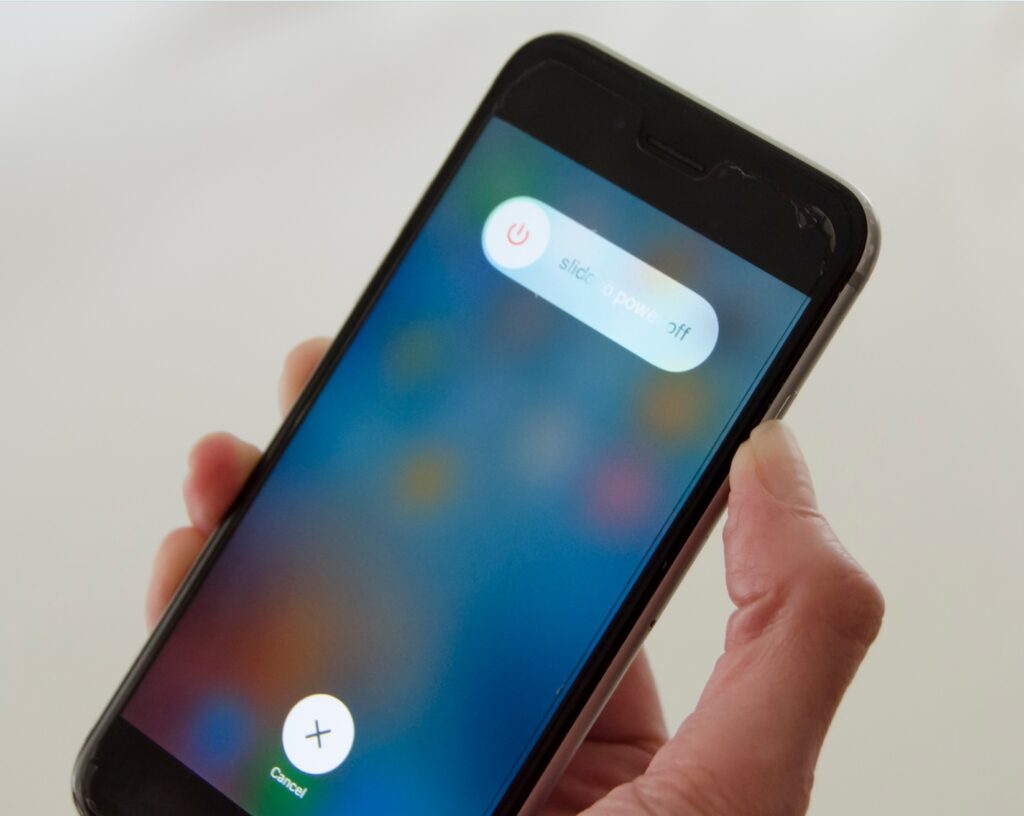
Альтернативы iCloud
Если в вашем iCloud заканчивается хранилище, вы можете попробовать эти альтернативные приложения для iCloud, чтобы сохранить свои фотографии:
Dropbox: это известное приложение для хранения данных, которое нравится как компаниям, так и частным лицам. Это программное обеспечение предлагает 2 ГБ хранилища бесплатно, и вы можете выбрать премиальные планы от 11,99 долларов в месяц. Это даст вам доступ к плану на 2 ТБ, которого более чем достаточно для хранения всех ваших файлов и документов.
Amazon Drive: если вы ограничиваете доступ к членству в Amazon Prime, вы можете попробовать хранилище Amazon Drive. Все участники Prime имеют доступ к 5 ГБ бесплатного хранилища, сверх которого вам нужно платить 1,99 доллара США в месяц за 100 ГБ хранилища.
OneDrive: OneDrive — лучшее облачное хранилище от Microsoft. Все, что вам нужно, — это рабочая электронная почта Outlook для входа в хранилище OneDrive. Бесплатный план предлагает вам 5 ГБ хранилища. Если вы хотите выбрать премиум-подписку, вам нужно платить 6,99 долларов в месяц.
Google Диск: Google Диск — отличная облачная альтернатива iCloud. Пользовательский интерфейс довольно прост для понимания. Кроме того, вы можете сохранить 15 ГБ файлов в бесплатной версии Google Диска. Если вам нужны дополнительные варианты хранения, они начинаются с 1,99 доллара в месяц за 100 ГБ хранилища.
Заключение – исправьте, если фотографии iCloud не синхронизируются
Мы надеемся, что эта статья предоставила вам точные шаги для решения проблемы «iCloud не синхронизируется». В большинстве случаев сброс телефона должен помочь. Кроме того, если в iCloud постоянно не хватает места, попробуйте другие альтернативные приложения, перечисленные выше.
Дальнейшее чтение:

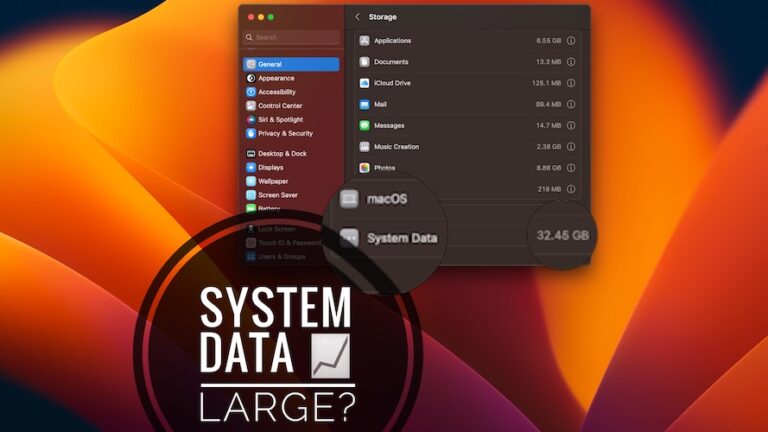
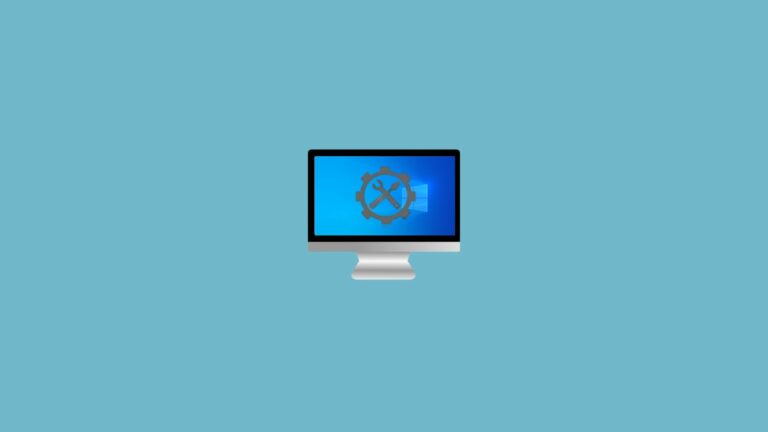
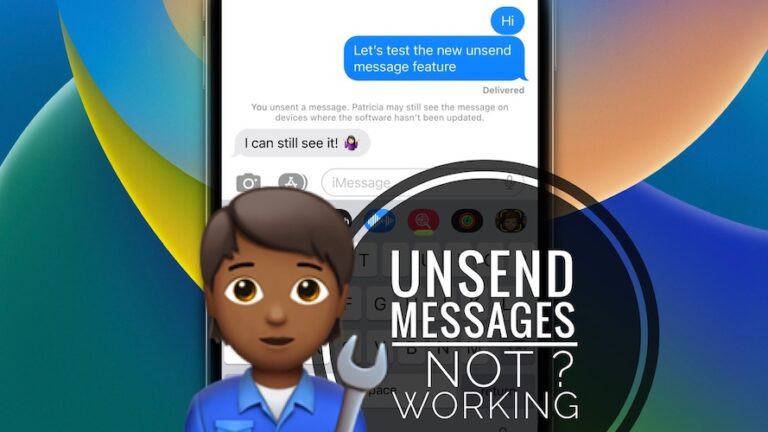
![Функция обнаружения сбоев iPhone 14 [How To & Tips]](https://ozuz.ru/wp-content/uploads/2022/12/iphone-14-crash-detection-768x432.jpg)